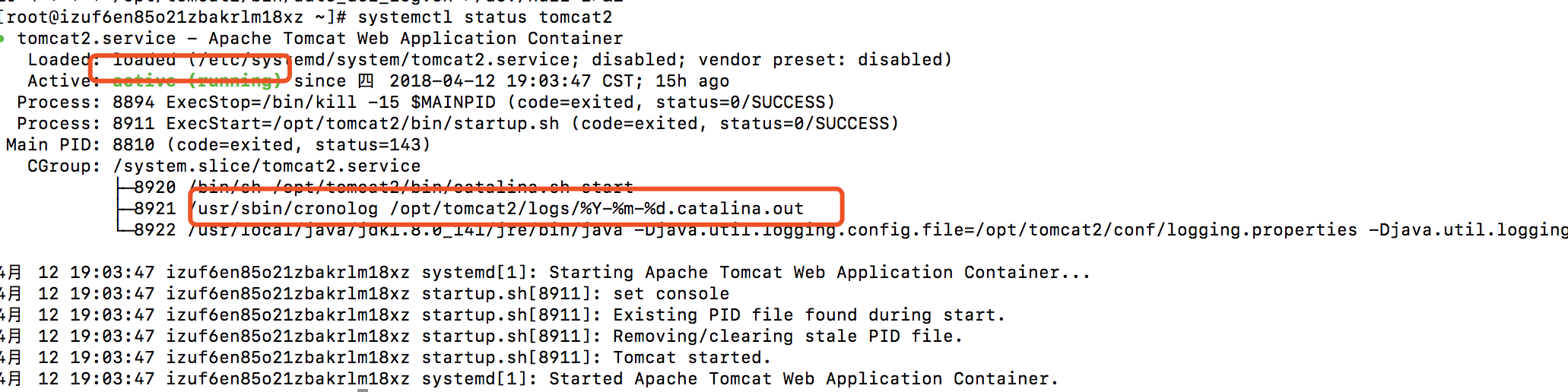阿里雲centos7,tomcat8配置catalina.out日期分割並定期刪除
前言:在tomcat的環境下,日誌會隨時間的增長而變得龐大,有時候甚至有幾十G的大小,開啟檢視很不方便,所以這裡對tomcat的catalina.out日誌進行分割,切割工具用的cronolog,並且定期刪除之前的一些日誌,保障記憶體大小。
環境:centos7伺服器,tomcat版本是8以上(其他版本可能會有不同)
1.安裝cronolog(有的伺服器自帶這個工具)
yum install -y cronolog httpd2.配置tomcat的切割檔案,只用配置tomcat目錄下的catalina.sh檔案即可
編輯catalina.sh,在tomcat的bin目錄下
vim /opt/tomcat2/bin/catalina.sh
修改三處:
(1).找到
if [ -z "$CATALINA_OUT" ] ; then
CATALINA_OUT="$CATALINA_BASE"/logs/catalina.out
fi修改為
if [ -z "$CATALINA_OUT" ] ; then
CATALINA_OUT="$CATALINA_BASE"/logs/%Y-%m-%d.catalina.out
fi(2).註釋掉
#touch "$CATALINA_OUT"(3).找到
org.apache.catalina.startup.Bootstrap "[email protected] 修改為:
org.apache.catalina.startup.Bootstrap "[email protected]" start 2>&1 \
| /usr/sbin/cronolog "$CATALINA_OUT" >> /dev/null&org.apache.catalina.startup.Bootstrap "[email protected]" start 2>&1 \
| /usr/sbin/cronolog "$CATALINA_OUT" >> /dev/null&
注意:這裡的if判斷裡面有兩處,都改了,把之前的那個儘量不要註釋,直接刪除,然後替換成下面的程式碼,不過你可以先註釋掉試一下,一般也不會錯,我在測試的時候可能是註釋的不規範,總是執行不成功,後來就把它刪除了。然後:wq儲存退出以後,再重啟伺服器檢視啟動正常,不知道為什麼,有時候剛配置完重啟失敗,但是,我還是重新把之前的程式碼刪除再複製,重複幾次就成功了,可能是我的程式碼不規範。有時複製程式碼框裡面的程式碼報錯,可以複製底下那行程式碼。
重啟後截圖:
紅框部分輸出說明配置成功,有的啟動方式不一樣,效果不一樣,具體看程式碼是否生效是去看看日誌檔案是否分割
3.檢視是否分割成功
進入tomcat的logs目錄
cd /opt/tomcat2/logs
ls
看到這樣的檔案就說明成功切割了。
4.定期刪除
linux自帶crontab定時任務工具,直接拿來使用,設定每天凌晨00:00執行刪除任務,刪除一週前的日誌檔案
(1).建立一個sh的指令碼,用於執行刪除,我把它放在了/opt/tomcat/bin目錄下,方便管理
cd /opt/tomcat2/bin
vim auto_del_log.sh(2).將下面程式碼複製進去,:wq儲存退出
#!/bin/sh
find /opt/tomcat2/logs/ -mtime +7 -name "*.out" -exec rm -rf {} \;
find /opt/tomcat2/logs/ -mtime +7 -name "*.out" -exec rm -rf {} \;(3).製作定時任務
crontab -e #直接這個該命令,新增一個定時任務計劃然後在裡面新增如下程式碼:
00 00 * * * /opt/tomcat2/bin/auto_del_log.sh >/dev/null 2>&1這樣就設定成功了。每天凌晨回去執行tomcat2/bin,目錄下的autoa-del_log.sh的shell指令碼執行清除任務。
(4).檢視定時任務
crotab -l相關推薦
阿里雲centos7,tomcat8配置catalina.out日期分割並定期刪除
前言:在tomcat的環境下,日誌會隨時間的增長而變得龐大,有時候甚至有幾十G的大小,開啟檢視很不方便,所以這裡對tomcat的catalina.out日誌進行分割,切割工具用的cronolog,並且定期刪除之前的一些日誌,保障記憶體大小。環境:centos7伺服器,tomc
阿里雲Centos7中nginx配置http轉https並轉發多tomcat
環境 系統:阿里雲centos7 nginx版本:1.12.2 tomcat版本:8.5 jdk:8 準備 1.需要一個域名(可以用免費的或者買一個便宜點的) 2.系統及各種其他軟體 不足之處望指出,有更好的處理方式也希望能學習交流,謝謝。 獲取域名和免費的
阿里雲centOS7.4 安裝配置 vsftpd 3.0.2
1、阿里雲後臺 開放 21 埠 在阿里雲後臺新增安全組規則,開放ftp 21 埠 2、安裝vsftpd 安裝 yum install -y vsftpd 啟動vsftpd systemctl start vsftpd.service 開機自啟動vsftpd sy
阿里雲CentOS7中安裝配置RocketMQ
JDK1.8的安裝: 1.檢查系統的JDK版本 根目錄下操作:cd java -version 2.檢測JDK安裝包 rpm -qa | grep java 3.解除安裝OpenJDK(如果存在) rpm -e --nodeps "對應的JD
阿里雲Centos7 IPV6 支援配置
阿里雲公開的 CentOS 映象將 IPv6 支援給去掉了,需要載入相關模組1.修改 /etc/modprobe.d/disable_ipv6.conf裡面的options ipv6 disable=0,其他配置不動。2.修改 /etc/sysconfig/network裡面
阿里雲centos7伺服器nginx配置及常見問題解答
前言: 本文參考了jackyzm的部落格:https://www.cnblogs.com/jackyzm/p/9600738.html,進行了內容的更新,並請注意這裡適用的版本是centos7的版本。並且本文的配置方式曾經在版本8上失敗過,因此檢視本文前最好先確定伺服器的版本。 而關於nginx部分問題的處理
阿里雲centos7.4中安裝配置環境(jdk1.8,Tomcat8)--- 資料收集
【1】安裝jdk http://blog.csdn.net/youzhouliu/article/details/51183115 【2】安裝tomcat8 (1)下載 wget http://mirrors.shuosc.org/apache/tomcat/tomcat
阿里雲centos7配置Hadoop問題,50070埠一直不能訪問不完美解決(single node Cluster)
先說一句感言(廢話): 學程式設計,一切按照官方文件去做,網上太雜亂,即使有很多好東西,當你遇到問題的時候,選擇參考哪一篇文章的成本太高了 1.配置環境: 阿里雲centos7 Hadoop-2.9.1 2.參考文章: 官方安裝單節點叢集文件:步驟合理,
還不知道阿里雲證書服務如何配置部署,你out了
課程介紹 證書服務 (Alibaba Cloud Certificates Service),在雲上籤發Symantec、CFCA、GeoTrust證書,實現網站HTTPS化,使網站可信,防劫持、防篡改、防監聽。並對雲上證書進行統一生命週期管理,簡化證書部署,一鍵分發到雲上
阿里雲 centos7 tomcat8 https 配置不起作用
配置方法網上一搜一大片,這裡不描述了,只要將自己生成的證書或者網上購買的證書(例如:證書名稱app.xxxx.com.jks,證書密碼:password)放到tomcat/conf目錄下,然後修改server.xml 如下即可。 <Connector p
阿里雲CentOS7.3RPM方式安裝MySQL以及配置遠端連線
1. 下載Mysql安裝包 2. 解除安裝阿里映象自帶的MariaDB資料庫 3. 解壓安裝下載的Mysql資料庫 *4. 環境配置 1.下載MySQL安裝包 https://dev.mysql.com/downloads/ 官方網址,根據自己需求
阿里雲 CentOS7.4,靜默安裝Oracle11g2的教程
最近在阿里雲上買了一個伺服器,CentOS7.4的作業系統,從買來到搭建java環境以及安裝oracle 11g 1.建立swap分割槽(我自己的伺服器記憶體只有1G) dd if=/dev/zero of=/home/swap bs=1024 count=2097152 #bs為單位,
阿里雲CentOS7配置jdk1.8
今天要在阿里雲上配置JDK1.8,本來是一件很簡單的事情,下載,解壓,配置,就完事了! 但是可惡的是我用的是阿里雲,1M頻寬!上傳速度30kb,177M的jdk我得上傳倆小時!那怎麼能忍 然後我想使用wget直接下載。但是通過這種方法下載的jdk根本不能解壓! 好吧,最
二、阿里雲CentOS7的Java環境配置
一、基本環境配置 1、修改主機名 命令操作(root使用者下): 開啟hostname配置檔案:vim /etc/hostname 進入vim編譯器後,按“i”鍵可以進行修改,修改完畢後按ESC鍵再按
Linux Centos7(阿里雲下)下配置SVN環境 及TortoiseSVN使用
SVN 作為團隊協作的重要工具,已經不可或缺。 Window下有視覺化的管理軟體VisualSVN Server ,可以靈活的設定倉庫及使用者組的許可權。 一、安裝SVN 1.1安裝 # 檢視是否已經安裝SVN rpm -qa
阿里雲CentOS7.4啟動Tomcat9沒有報錯,埠已經開放,但是瀏覽器一直等待響應解決辦法7
tomcat9,啟動和退出均無報錯。centOS7.4防火牆已關閉,阿里雲防火牆已經開放埠,telnet測試伺服器的埠也通過了,**瀏覽器訪問以後沒有提示“無法訪問”,而是一直在連線中,並且等待伺服器響應。**並且如果把瀏覽器放任一邊不管,可能會開啟幾次tomc
在阿里雲centos7.3上建立使用者以及配置Mysql
阿里雲linux yum源配置1、備份mv /etc/yum.repos.d/CentOS-Base.repo /etc/yum.repos.d/CentOS-Base.repo.backup2、下載新的CentOS-Base.repo 到/etc/yum.repos.d
阿里雲centos7.3安裝tomcat8
問題 如果打不開 Tomcat 預設管理介面,請確認防火牆是否開放了 Tomcat 訪問埠 還有非常重要的一點是阿里雲裡面有個安全組需要把8080埠加入進去(被坑了很久) 方法一 firewall(推薦): centos7預設使用的是firewall作為防火牆 firewall-cmd --perma
Linux(阿里雲Centos7)環境下搭建svn伺服器以及許可權配置詳細步驟
本篇文章主要介紹在CentOS7中採用yum安裝方式。優點:簡單,一鍵安裝,不用手動配置環境變數等。缺點:安裝位置為yum預設。本篇文章以阿里雲CentOS7為例。 詳細步驟: 一、yum安裝subversion 1. 安裝命令 yum install sub
配置阿里雲CentOS7.2+nginx+uwsgi 部署flask專案
# For more information on configuration, see: # * Official English Documentation: http://nginx.org/en/docs/ # * Official Russian Documentation: http://